怎么实现平移的动画课件?
1、绘制线段AB,并加上一个箭头,看起来就是一个向量。

2、再在平面上绘制任意几何图形。

3、选择几何图形,再选择向量AB,点击“平移”工具。

1、绘制线段XY。

2、把B变成XY上的动点,方法很简单:
选择点B,再选择线段XY,点击“附着/分离”按钮,就可以啦。
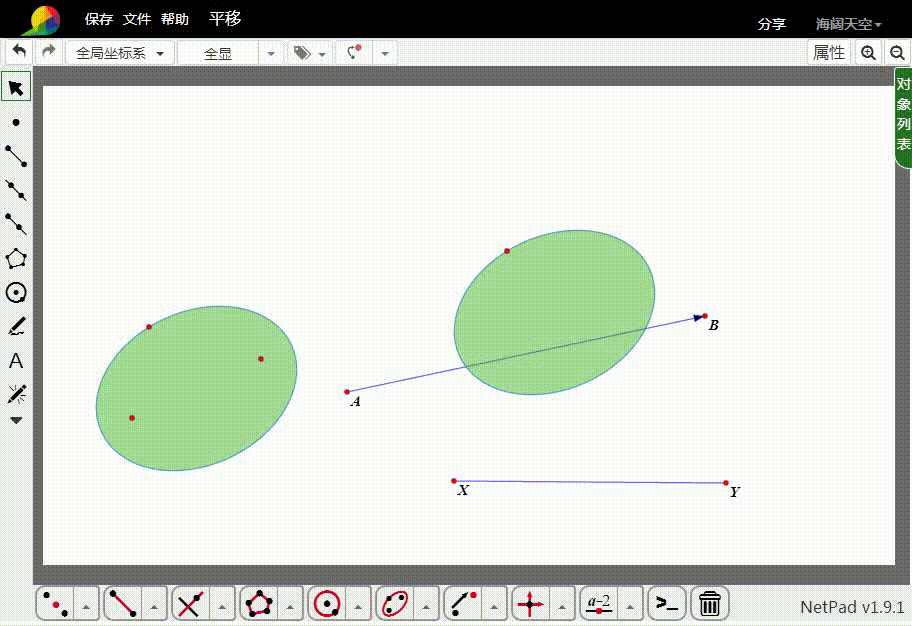
3、那么,点B的运动,实际上就控制了平移的动画。
构造B的动画按钮的步骤是:
选择点B,再点击“动画”按钮。

1、选择点C,再点击“平移”工具,弹出“平移对话框”;
水平距离和垂直距离默认都是1;
确定,那么点C就按照向量(1,1)平移,得到点C1。
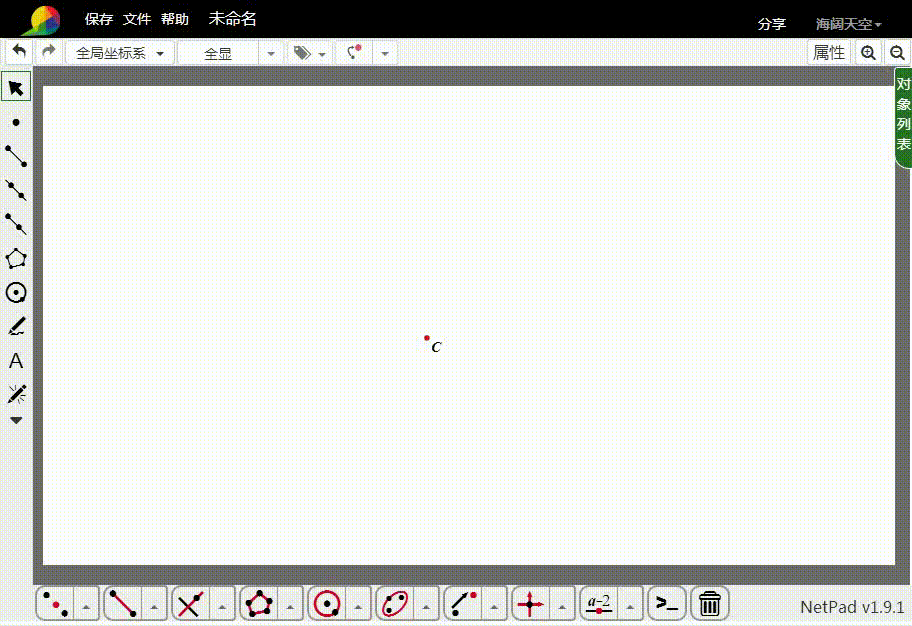
2、如果把水平距离改为2*sin(a),垂直距离改为2*cos(a),那么C就得到点C2。

3、构造a的动画按钮,并查看动画效果,你会发现,C2的运动路径在一个圆上。
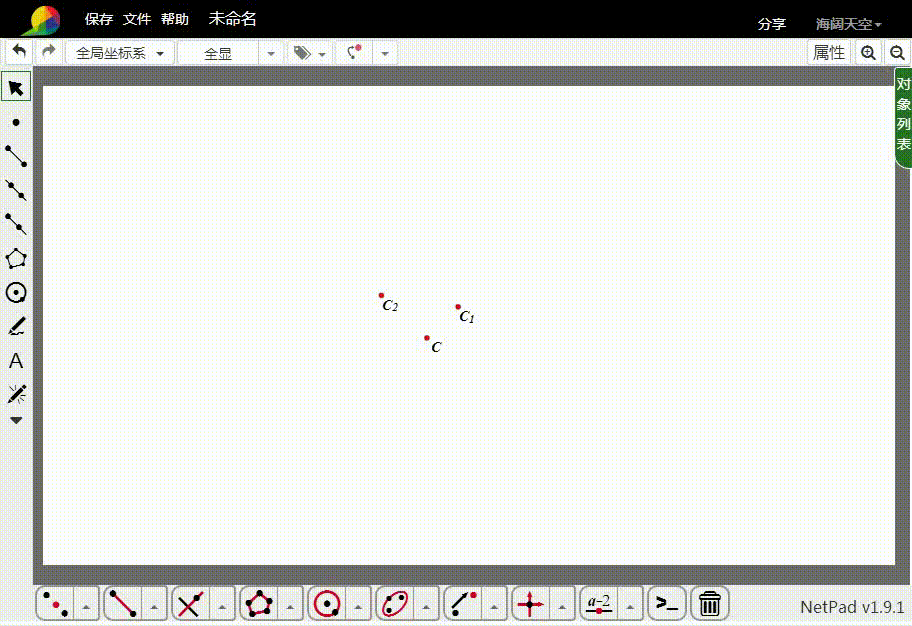
声明:本网站引用、摘录或转载内容仅供网站访问者交流或参考,不代表本站立场,如存在版权或非法内容,请联系站长删除,联系邮箱:site.kefu@qq.com。
阅读量:133
阅读量:118
阅读量:136
阅读量:157
阅读量:53